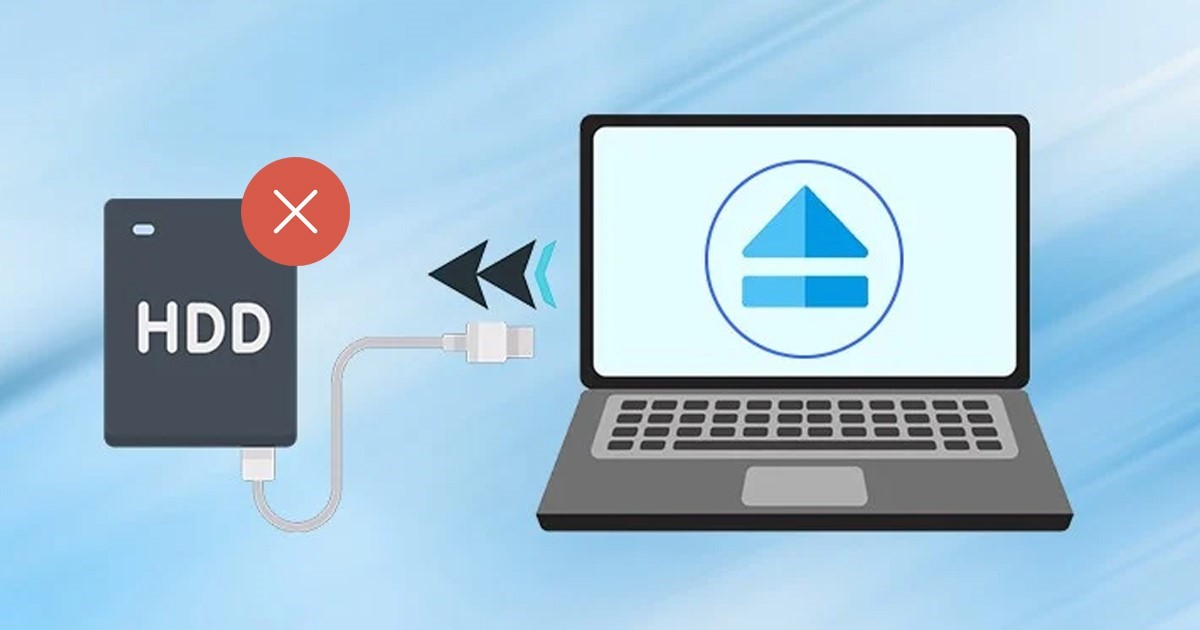Windows 11 wirft externe Festplatte nicht aus? – Tipps und Lösungsansätze.
🚫🖥️ Windows 11 wirft Ihre externe Festplatte nicht aus? Mach dir keine Sorge! 🔧 Entdecken Sie jetzt schnelle und effektive Tipps zur Lösung des Problems. 🚀✨
Ein Fehler oder eine Panne verhinderte kürzlich, dass viele Windows 11-Benutzer externe Festplatten oder Pendrives auswerfen konnten. Wenn Sie den Windows 11 Pendrive auswerfen, wird der Computer friert ein oder startet automatisch neu.
Viele Benutzer haben außerdem berichtet, dass sie beim Auswerfen ihrer Flash-Laufwerke die Fehlermeldung „Problem beim Auswerfen des USB-Massenspeichergeräts“ erhalten.
Wenn Sie also gerade auf die Fehlermeldung gestoßen sind oder den Pendrive nicht auswerfen können, sind Sie auf der richtigen Seite. Im Folgenden stellen wir Ihnen einige einfache Schritte vor, mit denen Sie das Problem mit dem Auswerfen des Pendrives beheben können Windows 11. Fangen wir an.
Warum konnte Windows 11 die externe Festplatte/Pendrive nicht auswerfen?
Bevor Sie sich mit der Lösung befassen, sollten Sie verstehen, warum Windows 11 das nicht auswirft Festplatte extern. Nachfolgend nennen wir einige mögliche Gründe für das Problem.
- Das Laufwerk, das Sie auswerfen möchten, wird noch verwendet.
- Die USB-Treiber Ihres Geräts sind veraltet.
- Beschädigte Gerätetreiber.
- Malware, die verhindert Windows 11 Werfen Sie den Pendrive aus.
- Beschädigte Systemdateien.
Jetzt kennen Sie die Hauptgründe dafür Windows 11 Wenn Sie eine externe Festplatte oder einen USB-Stick nicht auswerfen können, sollten Sie nach Lösungen suchen. Das sind die besten Dinge, die Sie ausprobieren können.
1. Stellen Sie sicher, dass das USB-Gerät nicht verwendet wird
Bevor Sie etwas unternehmen, sollten Sie sicherstellen, dass Ihre USB-Speicherstick nicht in Gebrauch. Möglicherweise übertragen Sie Dateien zum/vom Laufwerk und verhindern dadurch die Auswurffunktion.
Daher ist es am besten, beim Auswerfen noch einmal zu überprüfen, dass Ihr USB-Gerät nicht mit einem Programm verwendet wird.
2. Starten Sie Ihren Computer neu

Obwohl Sie das externe Laufwerk entfernen können, ohne die Auswurfoption zu verwenden, können Daten verloren gehen. zu sein Sicher, können Sie Ihren Computer neu starten.
Einmal du Computer Nach dem Neustart können Sie Ihre externe Festplatte oder Ihr Pendrive auswerfen. Alternativ können Sie Ihren Computer ausschalten und das angeschlossene Laufwerk auswerfen, da durch das Ausschalten alle Laufwerke geschlossen werden Anwendungen und Prozesse Dritter.
3. USB-Treiber aktualisieren
Wenn Sie das oft sehen Problem beim Auswerfen des USB-Massenspeichergeräts Fehlermeldung in Windows 11, das Beste ist aktualisieren USB-Treiber.
Das ist möglich Windows 11 USB-Geräte können aufgrund veralteter oder beschädigter USB-Treiber nicht ausgeworfen werden. In diesem Fall müssen Sie aktualisieren USB-Treiber.
1. Klicken Sie auf Suchen Windows 11 und schreiben Geräte-Manager. Öffnen Sie dann die Anwendung Geräte-Manager aus der Liste.

2. Erweitern Sie im Geräte-Manager das Universal Serial Bus Controller Abschnitt.
3. Klicken Sie mit der rechten Maustaste auf jeden Eintrag mit einem gelben Ausrufezeichen und wählen Sie ihn aus Treiber aktualisieren.

Nun werden Sie aufgefordert, auszuwählen, wo Sie das haben möchten Windows 11 Suchen Sie nach dem Treiber oder fügen Sie Ihren eigenen hinzu. Wählen Sie die erste aus und befolgen Sie die Anweisungen auf dem Bildschirm, um den Vorgang abzuschließen Verfahren Treiber-Update.
4. Führen Sie die Fehlerbehebung für Windows-Hardware und -Geräte aus
Wenn Sie den Pendrive in Windows 11 immer noch nicht auswerfen können, versuchen Sie, die Fehlerbehebung auszuführen. Hardware und Windows-Geräte. Befolgen Sie einige der unten aufgeführten einfachen Schritte.
1. Klicken Sie zunächst auf Suchen Windows und schreiben CMD. Klicken Sie mit der rechten Maustaste auf CMD und wählen Sie aus Als Administrator ausführen.

2. Fügen Sie in der Eingabeaufforderung den folgenden Befehl ein und drücken Sie Steigen Sie ein.
msdt.exe -id DeviceDiagnostic

3. Dadurch wird die Fehlerbehebung gestartet Hardware und Geräte. Klicken Sie auf die Schaltfläche Weiter und befolgen Sie die Anweisungen auf Bildschirm.
5. Schließen Sie unnötige Aufgaben
Wenn Sie den Verdacht haben, dass eine Anwendung das Auswerfen Ihres USB-Sticks oder Ihrer externen Festplatte verhindert, schließen Sie diese und alle anderen Prozesse vom Task-Manager. Das sollten Sie tun.
1. Klicken Sie zunächst auf Suchen Windows 11 und geben Sie Task-Manager ein. Öffnen Sie dann die Aufgabenmanager Anwendung aus der Liste.

2. Im Task-Manager müssen Sie das finden Anwendung Was vermuten Sie? Klicken Sie mit der rechten Maustaste auf den gesamten Zweig und wählen Sie ihn aus Aufgabe abschließen.

Wiederholen Sie die Schritte, um alle Anwendungen zu schließen, von denen Sie glauben, dass sie die USB-Auswurffunktion verhindern Windows 11 Funktioniert korrekt.
6. Greifen Sie über CMD auf das Dienstprogramm „Hardware sicher entfernen“ zu
Sie können auf das Dienstprogramm „Entfernen“ zugreifen Hardware sicher über CMD. Dadurch wird das Dienstprogramm zur Datenträgerverwaltung geöffnet, das Sie ganz einfach auswerfen können sicher Ihre externe Festplatte.
1. Klicken Sie auf Suchen Windows 11 und geben Sie „CMD“ ein. Klicken Sie mit der rechten Maustaste auf CMD und wählen Sie aus Als Administrator ausführen.

2. Im Nutzen Eingabeaufforderung, führen Sie den bereitgestellten Befehl aus und drücken Sie die Eingabetaste:
RunDll32.exe shell32.dll,Control_RunDLL hotplug.dll

3. Jetzt sehen Sie das zu entfernende Dienstprogramm Hardware sicher. Wählen Sie die Einheit aus Sie möchten auswerfen und klicken Verhaften.

7. USB-Laufwerk über die Einstellungen auswerfen
Es gibt viele Möglichkeiten zum Auswerfen eines USB-Laufwerks in Windows 11. Sie können die App „Einstellungen“ verwenden, wenn Sie das Laufwerk nicht aus der Taskleiste auswerfen können. Hier erfahren Sie, wie Sie sicher auswerfen. Sichern Sie ein USB-Laufwerk mit der App Konfiguration.
1. Klicken Sie zunächst auf Windows-Suche 11 und wählen Sie Einstellungen.

2. Wechseln Sie in den Einstellungen zu Bluetooth und Geräte Abschnitt.

3. Klicken Sie auf der rechten Seite Geräte.

4. Suchen Sie Ihr USB-Laufwerk und klicken Sie drei Punkte neben ihm. Dann auswählen Gerät entfernen.

8. Aktualisieren Sie Windows 11
Wenn Sie ein USB-Laufwerk nicht auswerfen können Windows 11Versuchen Sie, die Windows-Version zu aktualisieren. Beta- und Dev-Versionen von Windows 11 Sie haben einen Fehler, der verhindert, dass USB-Laufwerke ausgeworfen werden.
Sie können diesen Fehler beheben, indem Sie Ihr aktualisieren Windows 11-Computer. Für Aktualisieren Sie Windows 11, befolgen Sie die unten aufgeführten Schritte.
1. Klicken Sie zunächst auf die Schaltfläche „Start“. Windows 11 und auswählen Einstellungen.

2. In den Einstellungen, Wechseln Sie zum Windows-Update Wimper.

3. Klicken Sie auf der rechten Seite auf Suchen Sie nach Updates Taste.

Jetzt, Windows 11 sucht nach allen verfügbaren Updates. Wenn ein Update verfügbar ist, wird es automatisch heruntergeladen und auf Ihrem Gerät installiert.
9. Noch ein paar Dinge, die Sie ausprobieren können
Wenn beim Auswerfen einer USB- oder externen Festplatte weiterhin die Fehlermeldung angezeigt wird, sollten Sie Ihren PC herunterfahren und die externe Festplatte ausstecken.
Wenn Sie fertig sind, schalten Sie Ihren PC ein, schließen Sie das Laufwerk wieder an und greifen Sie nicht auf Dateien zu. Versuchen Sie dann, die Festplatte aus der Taskleiste auszuwerfen.
Wenn Sie die Fehlermeldung erhalten, können Sie dies tun Windows indiziert Ihre externe Festplatte oder dass die Windows-Sicherheitsanwendung zu Scanzwecken auf das Laufwerk zugreift.
Sie können versuchen, die Indizierung der externen Festplatte zu deaktivieren, alle laufenden Scans durch Sicherheitsprogramme zu stoppen und dann die Festplatte auszuwerfen.
Windows 11 wirft externe Festplatte nicht aus? – Häufig gestellte Fragen:
Warum kann ich meine Festplatte nicht auswerfen? Windows 11?
Wenn Sie Ihre Festplatte nicht auswerfen können, Windows 11, wird die Festplatte möglicherweise aktiv verwendet. Andernfalls können aufgrund veralteter oder beschädigter Treiber Probleme mit Ihrem Laufwerk auftreten.
Was mache ich, wenn sich meine externe Festplatte nicht auswerfen lässt?
Wenn Sie Ihre externe Festplatte unter Windows nicht auswerfen können, Die einfachste Lösung ist ein Neustart oder Herunterfahren des Computers.
Woher weiß ich, welches Programm meine externe Festplatte verwendet?
Es ist kompliziert zu wissen, welches Programm Ihre externe Festplatte verwendet. Der schnellste Weg, den Fehler „Festplatte konnte nicht ausgeworfen werden“ zu beheben, besteht darin, sich abzumelden, wieder anzumelden und das Speicherlaufwerk sicher zu entfernen.
Wie erzwinge ich das Auswerfen eines USB-Geräts? Windows 11?
Sie können das Auswerfen eines USB-Geräts erzwingen in Windows 11 Befolgen Sie die Schritte in den Methoden 6 und 7. Andernfalls melden Sie sich ab, wieder an und entfernen Sie das angeschlossene Laufwerk aus der Taskleiste.
Diese einfachen Methoden können das Problem des Nicht-Könnens lösen vertreiben ein USB-Laufwerk in Windows 11. Wenn Sie weitere Hilfe zum sicheren Auswerfen benötigen Sichern eines USB-Laufwerks in Windows 11, lassen Sie es uns in den Kommentaren unten wissen. Wenn Sie den Artikel nützlich fanden, teilen Sie ihn bitte mit Ihren Freunden.